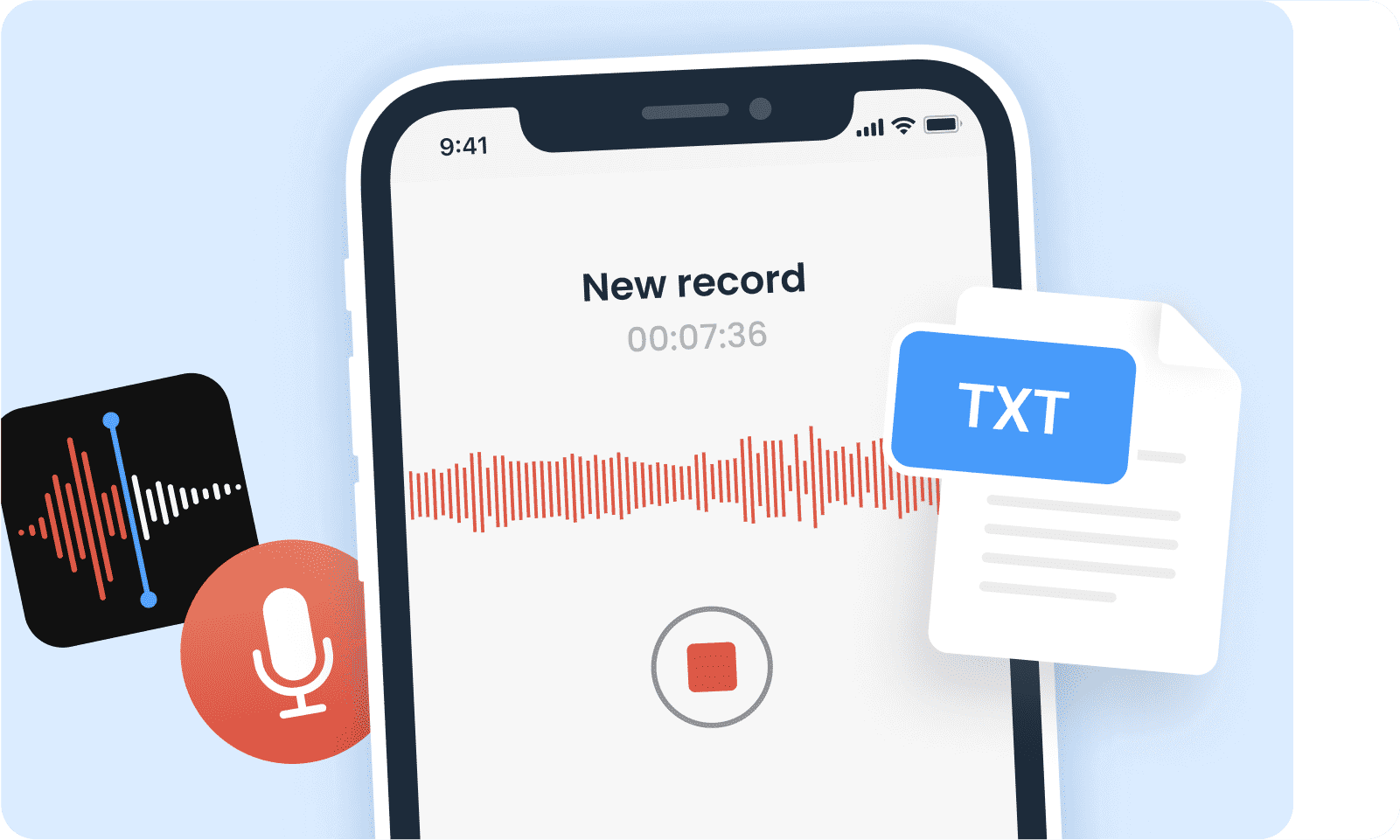Converti memo vocali in testo con alta precisione
Il software di trascrizione di memo vocali Notta offre a professionisti, studenti e creatori di contenuti la possibilità di trasformare i propri file audio o video in testo, estraendo informazioni e intuizioni preziose dai propri memo vocali. Notta è in grado di trascrivere vari contenuti, tra cui riunioni, interviste, podcast, riunioni di vendita e note personali, trasformandoli in testo leggibile per riferimento futuro.
Con Notta, importare i tuoi memo vocali richiede solo pochi minuti e riceverai rapidamente trascrizioni di testo accurate. Queste trascrizioni possono essere modificate, annotate e condivise con altri in modo collaborativo. Dì addio alla trascrizione manuale: l'impressionante accuratezza del 98,86% di Notta garantisce un flusso di lavoro efficiente per tutte le tue esigenze di trascrizione di memo.
Come trascrivere memo vocali
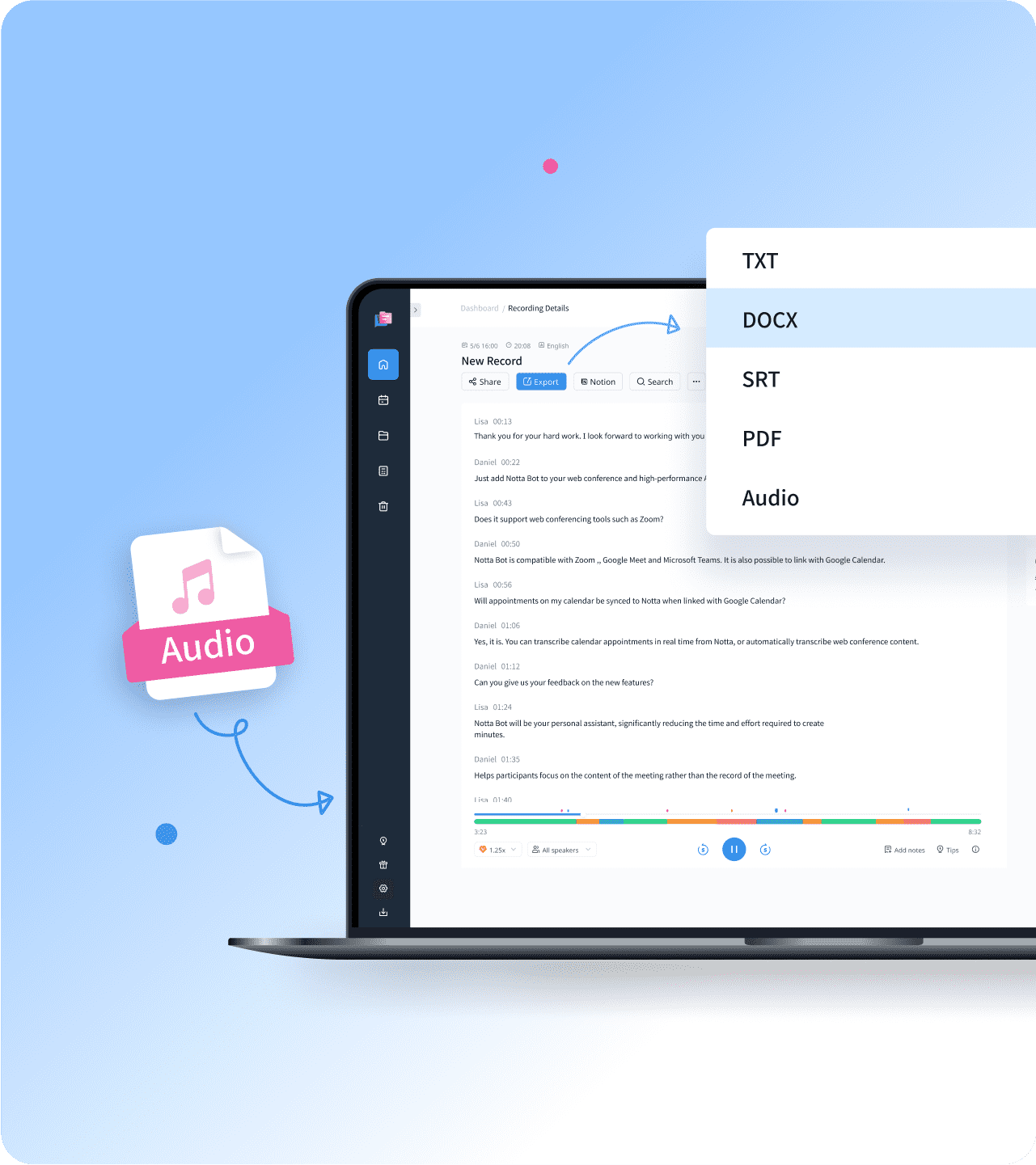
1. Importa le tue registrazioni di memo vocali
Carica i tuoi memo vocali su Notta. Supporta i formati audio WAV, MP3, M4A, CAF e AIFF. Per trascrivere memo vocali su iPhone, scarica l'app Notta. Trova i memo vocali necessari sul tuo iPhone > tocca i tre punti > scorri verso il basso per selezionare "condividi" > Trova e tocca "Notta" nelle opzioni di condivisione per ottenere la trascrizione dei memo vocali.
2. Trascrivere memo vocali
La conversione da audio a testo inizierà immediatamente dopo il completamento del caricamento. Potrebbe richiedere del tempo, a seconda delle dimensioni del file.
3. Esportare e condividere
Clicca su ‘Esporta’ per salvare la trascrizione nei formati TXT, DOCX, SRT o PDF. Puoi anche creare un link unico per condividere la trascrizione con colleghi o amici online. Se non vuoi condividere l'intero promemoria, seleziona determinati blocchi di testo da inviare, quindi fai clic su 'Condividi' per generare clip.
Converti i memo vocali in testo con un clic

Trascrivi istantaneamente note vocali in testo
Invia i tuoi messaggi vocali e ricevi le tue trascrizioni in pochi secondi.
Trova rapidamente informazioni specifiche all'interno del contenuto trascritto.
Converti i tuoi memo vocali in testo con un'accuratezza del 98,86.
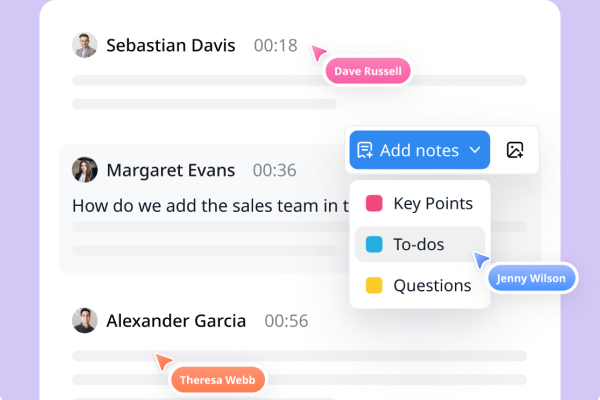
Modifica collaborativamente e condividi senza sforzo
Le trascrizioni di testo possono essere facilmente modificate, annotate e organizzate.
Condividi note di riunione, trascrizioni di colloqui o qualsiasi altro contenuto con colleghi o membri del team con un clic.
Esporta nel tuo formato preferito per un accesso conveniente. Scegli tra TXT, DOCX, SRT, EXCEL o PDF per il download.

Genera traduzioni e riassunti senza soluzione di continuità
Traduci la tua trascrizione in 41 lingue ed esporta facilmente la traduzione.
Notta può estrarre i punti chiave e generare riassunti strutturati.
Risparmiando il tuo prezioso tempo e sforzo rispetto all'ascolto dell'audio per trovare ciò di cui hai bisogno.
Perché scegliere Notta
Riepilogo AI
Crea rapidamente riassunti delle tue note vocali automaticamente in pochi minuti. Usa Notta AI Summary e Action Items per raccogliere le parti chiave di una registrazione.
Alta Precisione
La nostra precisione nel riconoscimento vocale è in costante aumento grazie agli avanzati algoritmi di apprendimento automatico. Un audio di alta qualità può raggiungere un tasso di precisione di trascrizione del 98,86%.
Più lingue
Notta può trascrivere audio da 58 lingue in testo, tra cui inglese, spagnolo, tedesco, francese, portoghese, hindi e molte altre. È disponibile anche un servizio di traduzione delle trascrizioni.
Privacy e Sicurezza
Notta è conforme alle normative SSL, GDPR, APPI e CCPA. Cifriamo tutti i dati utilizzando i servizi RDP e S3 di AWS per proteggere la tua privacy.
Formati multipli
Notta è compatibile con la maggior parte dei formati audio come WAV, MP3, M4A, CAF, AIFF e formati video come AVI, RMVB, FLV, MP4, MOV e WMV.
Sincronizza tra i dispositivi
La sincronizzazione tra dispositivi è disponibile con un account Notta. Con la sincronizzazione completa, puoi utilizzare Notta tramite Mac, iPhone, iPad, tablet Android e browser web come Google Chrome, Safari, Microsoft Edge e Firefox.
Domande frequenti
Come trascrivere memo vocali su iPhone?
Se stai utilizzando l'app Memos Vocali su iPhone, puoi trascrivere facilmente il memo vocale su iPhone in 3 passaggi.
1. Seleziona il titolo del memo vocale e tocca l'icona '...' .
2. Tocca l'opzione ‘Condividi’ e scegli ‘Salva in File’ o altre opzioni per esportare la registrazione.
3. Apri l'app Notta per trascrivere i memo vocali in testo,seleziona la lingua di trascrizione,tappa il pulsante '+' e seleziona 'Importa file' per caricare il file del memo vocale che hai appena salvato.
La trascrizione inizierà automaticamente.
Come posso trascrivere una registrazione vocale in testo?
Puoi trascrivere una registrazione vocale utilizzando Notta su iPhone, telefoni Android, PC, Mac e tablet. Supportiamo i formati audio WAV, MP3, M4A, CAF e AIFF. Puoi trasformare le note vocali in testo in pochi passaggi.
Per trascrivere memo vocali tramite telefono,
1. Apri l'app Notta e tocca il pulsante '+'.
2. Tocca Importa file per importare le registrazioni.
3. Attendere il completamento della trascrizione.
Per trascrivere memo vocali tramite PC o Mac,
1. Accedi a Notta Web.
2. Clicca su 'Importa file', trascina i tuoi file o seleziona documenti per caricare le registrazioni.
3. Ottieni immediatamente la trascrizione del tuo memo vocale.
Esiste un'app che converte le registrazioni vocali in testo gratuitamente?
Sì, alcune piattaforme offrono la conversione gratuita delle parole pronunciate in testo scritto. Tuttavia, il problema è che le loro trascrizioni non sono sempre molto accurate o affidabili. Questo significa che potresti dover spendere tempo extra a controllare e correggere il testo.
Ecco alcuni servizi gratuiti per convertire i memo vocali in testo:
L'app di tastiera di Google, chiamata Gboard, ha una funzione di digitazione vocale.
In Google Docs, c'è un'opzione di digitazione vocale sotto la sezione 'Strumenti' quando scrivi un documento. Puoi riprodurre le tue registrazioni e questo trasformerà ciò che dici in testo. Anche Microsoft Word ha qualcosa di simile.
Apple fornisce uno strumento che trasforma le parole pronunciate in testo scritto.
I problemi nell'utilizzo di questi servizi sono:
Non riescono a distinguere le diverse voci o a catturare i diversi toni.
La loro punteggiatura non è molto accurata nella maggior parte dei casi.
Hai bisogno di due dispositivi: uno per riprodurre il suono e un altro per ascoltarlo e scriverlo.
L'app Notta è disponibile per il download gratuito dall'Apple App Store o da Google Play. Puoi provarlo per tre giorni senza costi utilizzando il tuo ID Google o Apple. Durante questi tre giorni, puoi accedere a tutte le funzionalità gratuitamente e trascrivere fino a 1.800 minuti di audio.
Qual è la migliore app per convertire la voce in testo?
Ci sono diverse applicazioni leggere con funzionalità minime disponibili sul mercato. Notta è la migliore opzione se hai bisogno di uno strumento di trascrizione più complesso. L'app mobile Notta ti consente di convertire l'audio in testo utilizzando il tuo telefono in qualsiasi momento e in qualsiasi situazione. Notta è gratuito sull'Apple App Store e su Google Play.
Come trascrivere i memo vocali su Mac?
Puoi utilizzare il Funzione di dettatura integrata nel tuo Mac per trascrivere file audio:
Passo 1: Vai alle Preferenze di Sistema del tuo Mac. Clicca su "Tastiera", poi scegli la scheda "Dettatura".
Passo 2: Attiva la dettatura e, quando richiesto, accetta i termini di dettatura di Apple. Ricorda come devi attivare la dettatura, ad esempio premendo un tasto specifico o una certa combinazione di tasti. Lo userai più tardi.
Passo 3: Assicurati che il microfono del tuo Mac sia selezionato, quindi apri TextEdit e inizia un nuovo documento.
Passo 4: Usa la scorciatoia per la dettatura che hai annotato in precedenza (come premere il tasto di dettatura) e riproduci il tuo audio attraverso gli altoparlanti del tuo Mac. Il microfono catturerà il suono e lo trasformerà in testo, direttamente nel tuo documento aperto.
In alternativa: Usando Notta per un'organizzazione più facile:
Passo 1: Iscriviti e accedi a Notta. Fai clic su 'Importa file', scegli la lingua per la trascrizione, quindi trascina le tue note vocali o selezionale facendo clic su 'Seleziona documenti'. Accettiamo i formati audio WAV, MP3, M4A, CAF e AIFF.
Passo 2: Una volta completato il caricamento, la conversione da audio a testo inizierà immediatamente. Puoi modificare, aggiungere note, immagini e attività per un riferimento futuro.
Passo 3: Fai clic su 'Esporta' per salvare la trascrizione nei formati TXT, DOCX, SRT o PDF. Se desideri condividere solo parti specifiche del memo, puoi scegliere quelle sezioni e generare clip separate facendo clic su 'Condividi.'